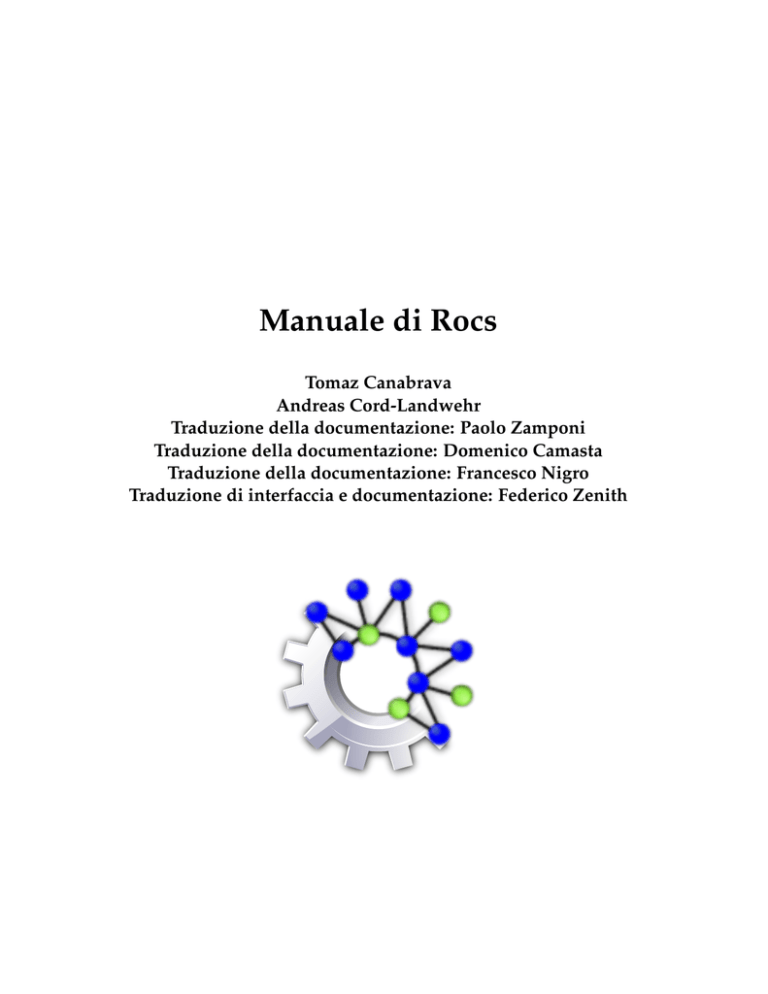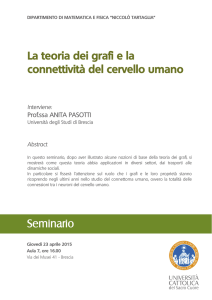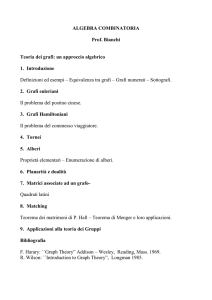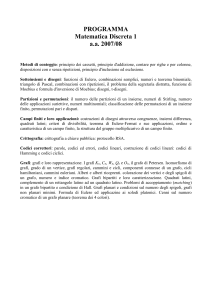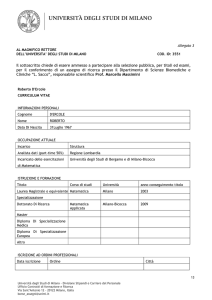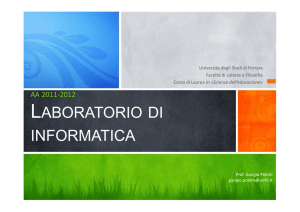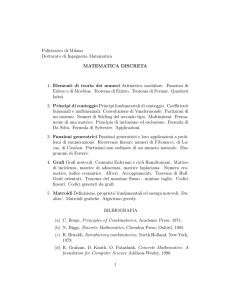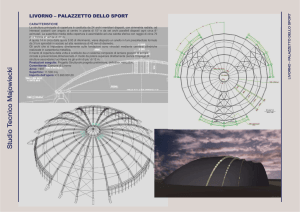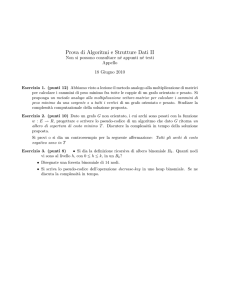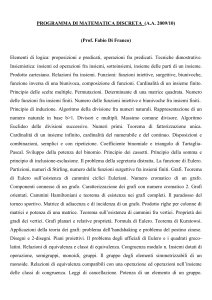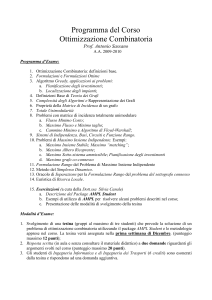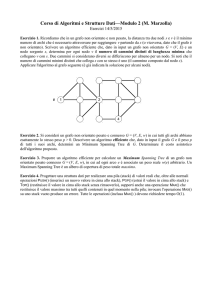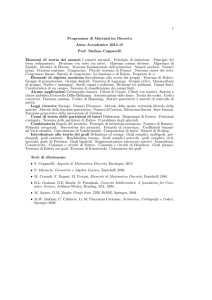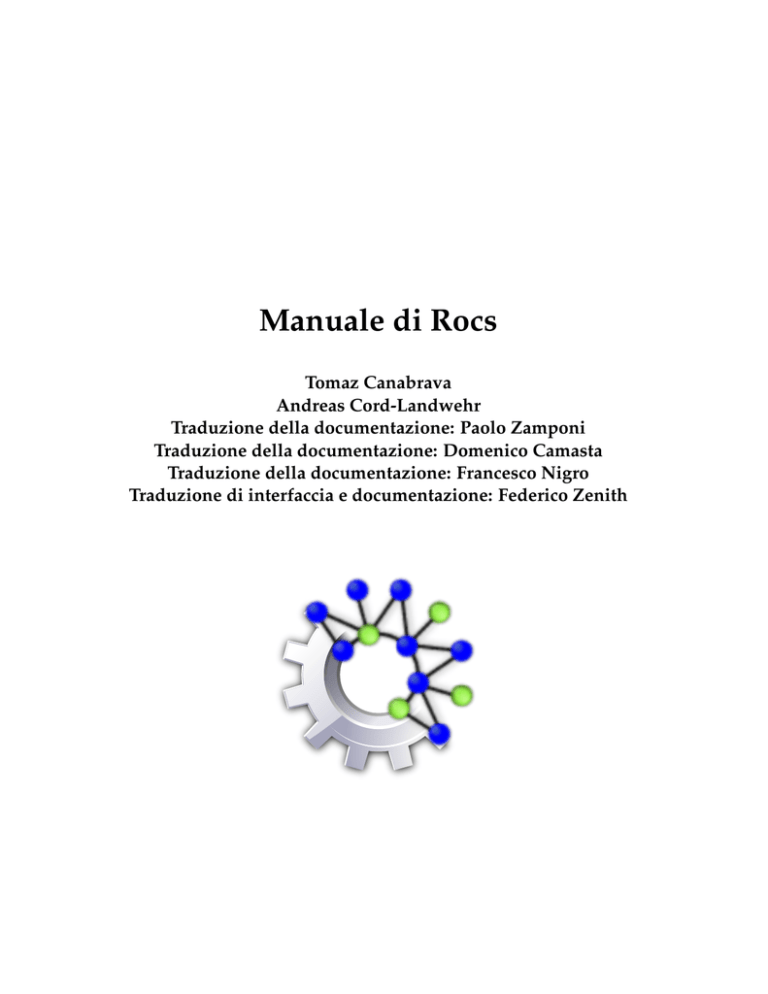
Manuale di Rocs
Tomaz Canabrava
Andreas Cord-Landwehr
Traduzione della documentazione: Paolo Zamponi
Traduzione della documentazione: Domenico Camasta
Traduzione della documentazione: Francesco Nigro
Traduzione di interfaccia e documentazione: Federico Zenith
Manuale di Rocs
2
Indice
1
Introduzione
1.1 Obiettivi, destinatari e processi di lavoro . . . . . . . . . . . . . . . . . . . . . . . . .
5
5
1.2
Rocs in breve . . . . . . . . . . . . . . . . . . . . . . . . . . . . . . . . . . . . . . . . .
1.2.1 Grafi . . . . . . . . . . . . . . . . . . . . . . . . . . . . . . . . . . . . . . . . .
1.2.2 Tipi di archi . . . . . . . . . . . . . . . . . . . . . . . . . . . . . . . . . . . . .
6
6
6
1.2.3
Tipi di nodi . . . . . . . . . . . . . . . . . . . . . . . . . . . . . . . . . . . . .
6
1.2.4
Proprietà . . . . . . . . . . . . . . . . . . . . . . . . . . . . . . . . . . . . . . .
7
Esercitazione . . . . . . . . . . . . . . . . . . . . . . . . . . . . . . . . . . . . . . . . .
1.3.1 Creazione del grafo . . . . . . . . . . . . . . . . . . . . . . . . . . . . . . . . .
7
7
1.3.2
Creazione dei tipi di elementi . . . . . . . . . . . . . . . . . . . . . . . . . . .
7
1.3.3
L’algoritmo . . . . . . . . . . . . . . . . . . . . . . . . . . . . . . . . . . . . .
8
1.3.4
Eseguire l’algoritmo . . . . . . . . . . . . . . . . . . . . . . . . . . . . . . . .
8
L’interfaccia di Rocs
2.1 Elementi principali dell’interfaccia . . . . . . . . . . . . . . . . . . . . . . . . . . . .
9
9
1.3
2
2.2
3
4
Barra dell’editor dei grafi . . . . . . . . . . . . . . . . . . . . . . . . . . . . . . . . . .
Scripting
11
3.1
Eseguire algoritmi in Rocs . . . . . . . . . . . . . . . . . . . . . . . . . . . . . . . . .
11
3.1.1
Controllare l’esecuzione degli script . . . . . . . . . . . . . . . . . . . . . . .
11
3.1.2
Output degli script . . . . . . . . . . . . . . . . . . . . . . . . . . . . . . . . .
11
3.1.3
API del motore di scripting . . . . . . . . . . . . . . . . . . . . . . . . . . . .
12
Importazione ed esportazione
13
4.1
Condividere i progetti di Rocs . . . . . . . . . . . . . . . . . . . . . . . . . . . . . . .
13
4.1.1
Importazione ed esportazione di grafi . . . . . . . . . . . . . . . . . . . . . .
13
4.1.1.1
13
4.1.1.2
5
10
Il formato di grafi banale . . . . . . . . . . . . . . . . . . . . . . . .
4.1.1.1.1
Specifica del formato . . . . . . . . . . . . . . . . . . . . .
13
4.1.1.1.2
Esempio . . . . . . . . . . . . . . . . . . . . . . . . . . . .
14
Linguaggio DOT / Formato di grafi Graphviz . . . . . . . . . . . .
14
4.1.1.2.1
Funzionalità non supportate . . . . . . . . . . . . . . . . .
14
4.1.1.2.2
Esempio . . . . . . . . . . . . . . . . . . . . . . . . . . . .
14
Riconoscimenti e licenza
15
Sommario
Rocs è uno strumento per la teoria dei grafi della comunità KDE.
Manuale di Rocs
Capitolo 1
Introduzione
Questo capitolo fornisce una panoramica delle funzionalità principali e dei tipici processi di lavoro. Le parti più importanti sono Sezione 1.2 e capitolo 3, che insieme dovrebbero permettere al
nuovo utente di iniziare ad usare subito Rocs.
1.1
Obiettivi, destinatari e processi di lavoro
Rocs è uno strumento per la teoria dei grafi pensato per chiunque sia interessato a tracciare e
analizzare algoritmi per grafi. Ciò include esplicitamente:
• docenti che vogliano dimostrare gli algoritmi ai loro studenti,
• studenti e ricercatori che vogliono vedere e capire come funziona il loro algoritmo, e
• chiunque sia interessato alle strutture di dati e agli algoritmi.
Rocs fornisce a tutti loro un editor grafico per la creazione di grafi semplice da usare, un potente
motore di scripting per eseguire gli algoritmi, molti strumenti di aiuto per le simulazioni e gli
esperimenti, ed un esportatore di grafi. Generalmente Rocs viene utilizzato per creare grafi, sia a
mano (ad esempio trascinando i nodi e gli archi sulla lavagna), sia usando uno dei generatori di
grafi. Gli algoritmi per grafi possono poi essere implementati ed eseguiti sui grafi creati, e tutti i
cambiamenti eseguiti dall’algoritmo sono immediatamente visibili nell’editor dei grafi.
5
Manuale di Rocs
1.2
Rocs in breve
Ogni sessione di Rocs è un progetto: quando si apre, Rocs crea un progetto vuoto, mentre quando
si carica un progetto, esso diventa quello corrente. In questo contesto, un progetto consiste di
grafi, script/algoritmi, e un diario.
1.2.1
Grafi
Un grafo rappresenta il contenuto di una lavagna dell’editor di grafi. Contiene le informazioni
sui nodi definiti dall’utente e sui tipi di arco, sulle loro proprietà e sui nodi e gli archi già creati.
Rocs interpreta l’insieme di tutti i nodi e gli archi di un grafo per formare un grafo (non necessariamente connesso). Tutto ciò che appartiene ad un grafo è accessibile dal motore di script per
mezzo dell’oggetto globale Document.
1.2.2
Tipi di archi
In alcuni scenari i grafi sono formati da diversi tipi di archi (ad esempio un grafo non direzionale
con tre archi computato da un algoritmo di ricerca in ampiezza) che dovrebbero essere trattati
e visualizzati in maniera diversa. Pertanto è possibile definire arbitrariamente altri tipi di archi
oltre al tipo predefinito. Ciascun tipo di arco ha una sua rappresentazione visuale individuale e
delle proprietà dinamiche, inoltre può essere impostato come diretto o indiretto. L’interfaccia di
scripting fornisce un metodo comodo per accedere solo agli archi di un tipo specifico.
1.2.3
Tipi di nodi
Analogamente ai tipi di archi, si possono definire diversi tipi di nodi di un grafo (ad esempio
per dare ad alcuni di questi un ruolo speciale). Ciascun tipo di nodo ha la sua rappresentazione
visuale e le sue proprietà dinamiche.
6
Manuale di Rocs
1.2.4
Proprietà
Ogni elemento (nodo o arco) può avere delle proprietà, che devono essere impostate nel corrispondente tipo di nodo o di arco. Le proprietà sono identificate e sono accessibili per nome, e
possono contenere qualsiasi valore. Per crearne di nuove, o per cambiare quelle esistenti, si può
usare la barra laterale Tipi di elemento e il pulsante
proprietà.
Proprietà per aprire la finestra delle
Si può usare il motore di scripting per aver accesso alle proprietà registrate e cambiarne i valori. Nell’esempio seguente si assume che la proprietà «weight» sia registrata per il tipo di arco
predefinito.
var nodes = Document . nodes ()
for ( var i = 0; i < nodes . length ; ++ i){
nodes [i ]. weight = i;
}
for ( var i = 0; i < nodes . length ; ++ i){
Console . log (" weight of node " + i + ": " + nodes [i ]. weight );
}
1.3
Esercitazione
In questa sezione vogliamo elaborare un progetto di esempio per esplorare alcune tra le più
importanti funzioni di Rocs. L’obiettivo è quello di creare un grafo e uno script che illustrino un
semplice algoritmo di approssimazione di fattore 2, per trattare un problema di copertura minima
dei vertici. Questo problema può essere descritto come la ricerca del più piccolo sottoinsieme C
di vertici in un grafo tale che ogni arco ha almeno un’estremità in C. Si tratta di un problema
NP-completo e il nostro obiettivo è quello di trovare un’approssimazione di fattore 2 attraverso
la computazione di una corrispondenza all’interno di un grafo dato.
Il nostro obiettivo è di visualizzare la corrispondenza tra l’accoppiamento e la copertura minima
dei vertici. Per ottenere questo obiettivo dobbiamo specificare due tipi di archi, uno per mostrare
gli archi accoppiati e l’altro per mostrare gli archi ordinari; dobbiamo specificare inoltre due tipi
di nodi, che useremo per distinguere i nodi contenuti in C da quelli non contenuti in C.
1.3.1
Creazione del grafo
Per creare il grafo usiamo il generatore di grafi fornito da Rocs, che si trova in Grafo → Strumenti
→ Genera grafo. In questo modo selezioniamo un ‘grafo casuale’ composto di 30 nodi, 90 archi,
e con seme di generazione 1 (il seme determina la casualità del grafo; partendo dallo stesso seme
si riproduce lo stesso grafo).
1.3.2
Creazione dei tipi di elementi
Usiamo Tipi di elementi per creare sia un secondo tipo di nodo sia di arco. Dobbiamo aprire la
finestra delle proprietà di entrambi questi due nuovi tipi facendo clic sul rispettivo pulsante delle
Proprietà per impostare gli ID a 2; dobbiamo anche cambiare il colore degli elementi di questi
due nuovi tipi (per distinguerli da quelli predefiniti). Infine dobbiamo impostare tutti i tipi di
archi come bidirezionali, e gli ID del tipo predefinito a 1.
7
Manuale di Rocs
1.3.3
L’algoritmo
Al minimo è necessario implementare l’algoritmo di approssimazione. Per farlo si utilizza la
seguente implementazione:
for ( var i =0; i < Document . nodes . length ; i ++) {
Document . nodes [i ]. type = 1;
}
for ( var i =0; i < Document . edges . length ; i ++) {
Document . edges [i ]. type = 1;
}
var E = Document . edges () ;
var C = new Array () ;
while (E. length
> 0) {
var e = E [0];
var u = e. from () ;
var v = e. to () ;
e. type = 2;
E. shift () ;
degli archi
C. push (u);
C. push (v);
// insieme degli archi non esaminati
// archi accoppiati
// prende il primo arco e ={u ,v}
// imposta l ’ arco come arco accoppiato
// elimina l ’ arco e (i.e., E [0]) dalla lista
←-
// aggiunge u a C
// aggiunge v a C
// segna u ,v come nodi di C
u. type = 2;
v. type = 2;
// rimuove da E tutti gli archi incidenti a u o v
var adjacent = u. edges () ;
for ( var i =0; i < adjacent . length ; i ++) {
var index = E. indexOf ( adjacent [i ]) ; // trova l ’ indice
if ( index != -1) {
E. splice ( index , 1) ; // elimina l ’ indice dopo averlo trovato
}
}
var adjacent = v. edges () ;
for ( var i =0; i < adjacent . length ; i ++) {
var index = E. indexOf ( adjacent [i ]) ; // trova l ’ indice
if ( index != -1) {
E. splice ( index , 1) ; // elimina l ’ indice dopo averlo trovato
}
}
}
Console . log (" Vertex Cover contains " + C. length + " nodes .") ;
1.3.4
Eseguire l’algoritmo
L’algoritmo può essere eseguito facendo clic sul pulsante Esegui nel pannello di controllo dello
script.
8
Manuale di Rocs
Capitolo 2
L’interfaccia di Rocs
2.1
Elementi principali dell’interfaccia
L’interfaccia si divide in diverse parti logiche, come presentato nella schermata sotto.
Editor dei grafi
L’editor fornisce una lavagna su cui si possono posizionare i nodi e gli archi; un doppio
clic su un elemento qualsiasi apre il corrispondente menu delle proprietà. Per creare e
modificare i grafi puoi usare gli strumenti della Barra dell’editor dei grafi.
Barra dell’editor dei grafi
La barra fornisce gli strumenti
Crea nodo e
Crea arco, che servono per
creare nuovi elementi sulla lavagna. Da notare anche la barra aggiuntiva, utile per selezionare rispettivamente il tipo di nodo o di arco; questi diventano visibili quando uno
9
Manuale di Rocs
degli strumenti viene selezionato. Sono qui disponibili anche gli strumenti che servono per
selezionare, spostare e cancellare gli elementi. Per maggiori dettagli vedi Sezione 2.2.
Barra laterale
A destra puoi trovare la barra laterale, che contiene diversi strumenti per il processo di
lavoro:
• Tipi di elemento: questo oggetto ti dà accesso immediato ai tipi di archi e ai nodi
disponibili.
• Diario: ogni progetto ha il suo diario, che si può essere usato per esempio per annotare i
compiti, i risultati e le osservazioni.
• API di scripting: puoi aprire questo oggetto per avere accesso immediato alla
documentazione degli script.
Editor di script
In questo editor di testo puoi scrivere algoritmi, come spiegato in dettaglio in capitolo 3.
Puoi lavorare su diversi script allo stesso tempo usando diverse schede.
Output degli script
Quest’area di testo mostra o informazioni di debug o l’output dello script dell’algoritmo, a seconda dell’impostazione attiva in alto. Se lo script produce un errore, viene
automaticamente selezionato l’output di debug.
Controlli
Qui puoi trovare i controlli per l’esecuzione degli script. Puoi eseguire lo script attualmente
aperto nell’editor degli script premendo Esegui. È possibile interrompere lo script mentre
è in esecuzione premendo il pulsante Interrompi.
2.2
Barra dell’editor dei grafi
Questa barra consiste delle seguenti azioni. Fare clic su un’azione implica che il puntatore del
mouse l’applica alla lavagna dell’editor dei grafi:
•
Seleziona e sposta: per selezionare gli elementi, fai clic su un’area vuota della lavagna,
tieni il mouse premuto e disegna un rettangolo che contenga alcuni elementi di dati o archi
per selezionarli, oppure fai direttamente clic su un elemento non selezionato per selezionarlo. Se fai clic su uno o più elementi selezionati, li puoi spostare tenendo il mouse premuto e
spostando il mouse. È possibile spostare gli elementi selezionati anche con i tasti freccia.
•
Crea nodo: Facendo clic su un punto qualsiasi della lavagna dell’editor dei grafi si crea
un nuovo dato che appartiene alla struttura dati attualmente selezionata. Tenendo premuto a
lungo il tasto del mouse appare un menu attraverso il quale il tipo del dato appena creato può
essere selezionato (ciò richiede l’esistenza di tipi di dati differenti).
•
Crea arco: fai clic su un dato, tieni il mouse premuto, e traccia una linea a un altro dato
a cui l’arco punterà. Questa azione ha successo solo se il grafo attuale permette l’aggiunta
di questo arco (per esempio, in un grafo non direzionale non è possibile aggiungere archi
multipli tra due dati). Mantenendo la pressione del puntatore sul tasto appare un menu da cui
è possibile selezionare il tipo a cui assegnare l’arco appena creato (solo se esistono più tipi di
archi).
•
Elimina: fai clic su un elemento per eliminarlo. Se elimini un nodo, verranno eliminati
anche tutti gli archi adiacenti.
10
Manuale di Rocs
Capitolo 3
Scripting
3.1
Eseguire algoritmi in Rocs
Rocs usa internamente il motore JavaScript QtScript. Questo significa che tutti gli algoritmi che
vengono implementati devono usare JavaScript. Di seguito spiegheremo come accedere agli elementi di un grafo e cambiarli usando il motore di scripting. È importante notare che i cambiamenti effettuati dal motore di scripting si riflettono direttamente sulle proprietà dell’editor di
elementi del grafo.
3.1.1
Controllare l’esecuzione degli script
Ci sono diversi modi di esecuzione per gli algoritmi:
•
Esegui: fa partire lo script e lo esegue fino al termine.
•
Stop: Ferma l’esecuzione di uno script (disponibile mentre uno script viene eseguito).
3.1.2
Output degli script
Durante l’esecuzione di un algoritmo, gli output del debug e del programma sono mostrati
nell’output di debug e degli script. Se il motore di scripting individua un errore nella sintassi dello script lo mostra anche come messaggio di debug. Tutti i messaggi del programma vengono
mostrati (in grassetto) insieme all’output di debug.
Puoi controllare il testo mostrato nell’output dello script attraverso le seguenti funzioni:
Console . log ( string message );
dello script
Console . debug ( string message );
output di debug
Console . error ( string message );
output di errore
// mostra il messaggio come output
11
// mostra il messaggio come
←-
// mostra il messaggio come
←-
←-
Manuale di Rocs
3.1.3
API del motore di scripting
Ciascuna delle diverse parti di Rocs fornisce un elemento statico che è accessibile dal motore di
scripting. Questi sono:
• Documento per il grafo
• Console per la console di registrazione dell’output
. Per l’uso esplicito delle API e per il metodo di riferimento consulta l’aiuto in linea nella barra
laterale di Rocs.
12
Manuale di Rocs
Capitolo 4
Importazione ed esportazione
4.1
Condividere i progetti di Rocs
I progetti di Rocs possono essere importati ed esportati come archivi .tar.gz, che possono essere
utilizzati per condividere progetti. Si possono importare o esportare progetti rispettivamente
attraverso i menu Grafo → Importa grafo e Grafo → Esporta grafo come.
4.1.1
Importazione ed esportazione di grafi
Rocs attualmente supporta l’importazione e l’esportazione dei seguenti formati di file:
• File Dot, altrimenti noti come GraphViz
• File GML
• File in formato di grafi banale
• Formato di linguaggio a marcatori Keyhole
4.1.1.1
Il formato di grafi banale
Il formato di grafi banale (TGF) è un semplice formato di file testuale per descrivere i grafi. Un file
TGF consiste di un elenco di definizioni dei nodi che fanno corrispondere i loro identificativi a
delle etichette, seguite da un elenco degli archi. In questo formato è possibile avere una sola etichetta per nodo e un valore per arco. Rocs interpreta i grafi importati come grafi non direzionali.
I grafi esportati conterranno due archi per connessione se queste sono bidirezionali.
4.1.1.1.1
Specifica del formato
• Il file inizia con una lista di nodi (un nodo per linea) seguito da una linea col solo carattere «#»,
a cui fa seguito una lista di archi (un arco per linea).
• Un nodo consiste in un intero (identificatore) seguito da uno spazio, seguito da una stringa
qualsiasi.
• Un arco è costituito da due interi (gli identificativi) separati da uno spazio, seguiti da uno
spazio, seguito da una stringa qualsiasi. Si assume che l’arco direzionale punti dal primo
identificativo al secondo.
13
Manuale di Rocs
4.1.1.1.2
1
2
3
#
1
2
2
Esempio
nodo iniziale
trasmissione
termine
2 blu
1 rosso
3 verde
4.1.1.2
Linguaggio DOT / Formato di grafi Graphviz
Il linguaggio DOT è un linguaggio descrittivo in testo semplice che permette sia rappresentazione
leggibile dei grafi, sia una elaborazione efficiente da parte di un programma di disposizione dei
grafi. DOT è il formato di file predefinito per la serie di programmi di visualizzazione Graphviz,
ma è usato anche da altri strumenti. Le estensioni più comuni dei file DOT sono .gv e .dot.
4.1.1.2.1
Funzionalità non supportate
Rocs può elaborare ogni file grafo che contenga grafi specificati secondo il linguaggio di specifica
DOT1 . Il supporto alle funzionalità del linguaggio è completo, salvo le seguenti eccezioni:
• Sottografi: a causa della mancanza del concetto di sottografo in Rocs, i sottografi sono importati come insiemi di elementi e connessioni. In particolare, le connessioni da o verso sottografi
non sono importate.
• Attributi HTML e XML: gli attributi (come etichette) che contengono sintassi HTML o XML
vengono letti senza modifica. In particolare, da questi attributi non viene letta nessuna
specificazione di carattere o stile.
4.1.1.2.2
Esempio
digraph myGraph {
a -> b -> c;
b -> d;
}
1
http://www.graphviz.org/content/dot-language
14
Manuale di Rocs
Capitolo 5
Riconoscimenti e licenza
Rocs
Copyright del programma:
• Copyright 2008 di Ugo Sangiori ([email protected])
• Copyright 2008-2012 di Tomaz Canabrava ([email protected])
• Copyright 2008-2012 di Wagner Reck ([email protected])
• Copyright 2011-2015 Andreas Cord-Landwehr (cordlandwehr AT kde.org)
Copyright della documentazione:
• Copyright della documentazione 2009 di Anne-Marie Mahfouf [email protected]
• Copyright della documentazione 2009 di Tomaz Canabrava ([email protected])
• Copyright della documentazione 2011-2015 Andreas Cord-Landwehr (cordlandwehr AT
kde.org)
Traduzione a cura di Paolo Zamponi, Francesco Nigro e Federico [email protected]
Questa documentazione è concessa in licenza sotto i termini della GNU Free Documentation
License.
Questo programma è concesso in licenza sotto i termini della GNU General Public License.
15